¶ Wprowadzenie
Celem tego przewodnika jest zapoznanie z przyciskami ekranowymi drukarki serii P1 i funkcjami obsługi.
¶ Strona główna
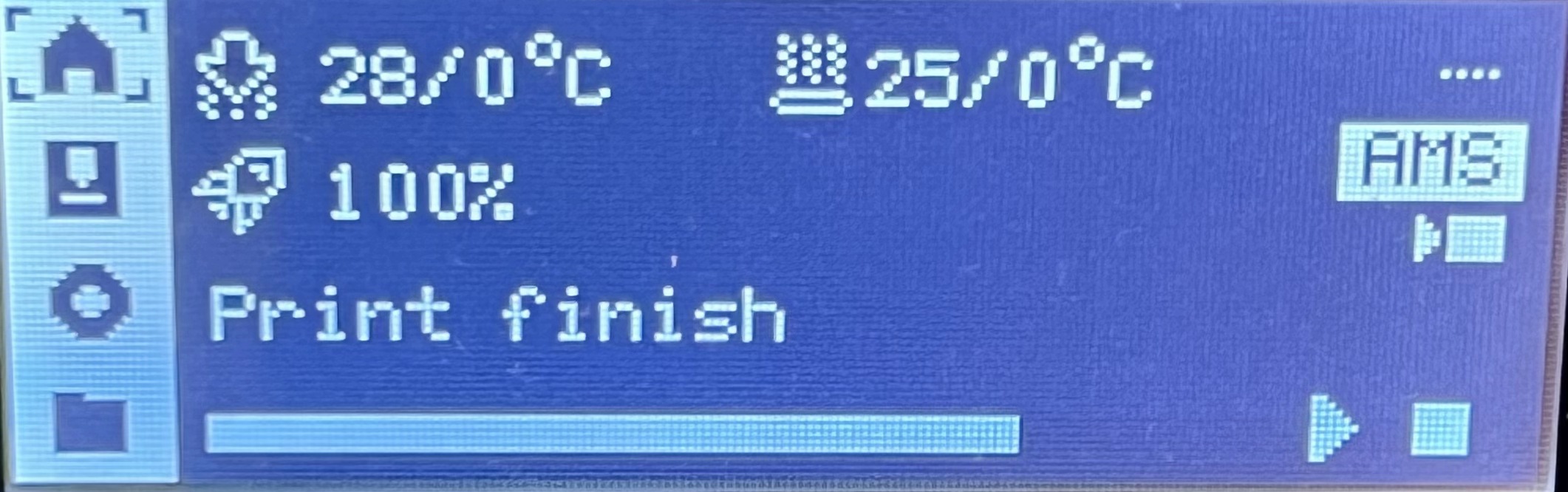
Po lewej stronie strony głównej znajduje się pasek menu, który zawiera stronę główną (Homepage), sterowanie (Controls), ustawienia (Settings) i foldery (Folders). Po prawej stronie znajduje się panel, na którym można wyświetlić temperaturę dysz, temperaturę stołu grzewczego, prędkość drukowania i zadanie drukowania.
¶ Sterowanie
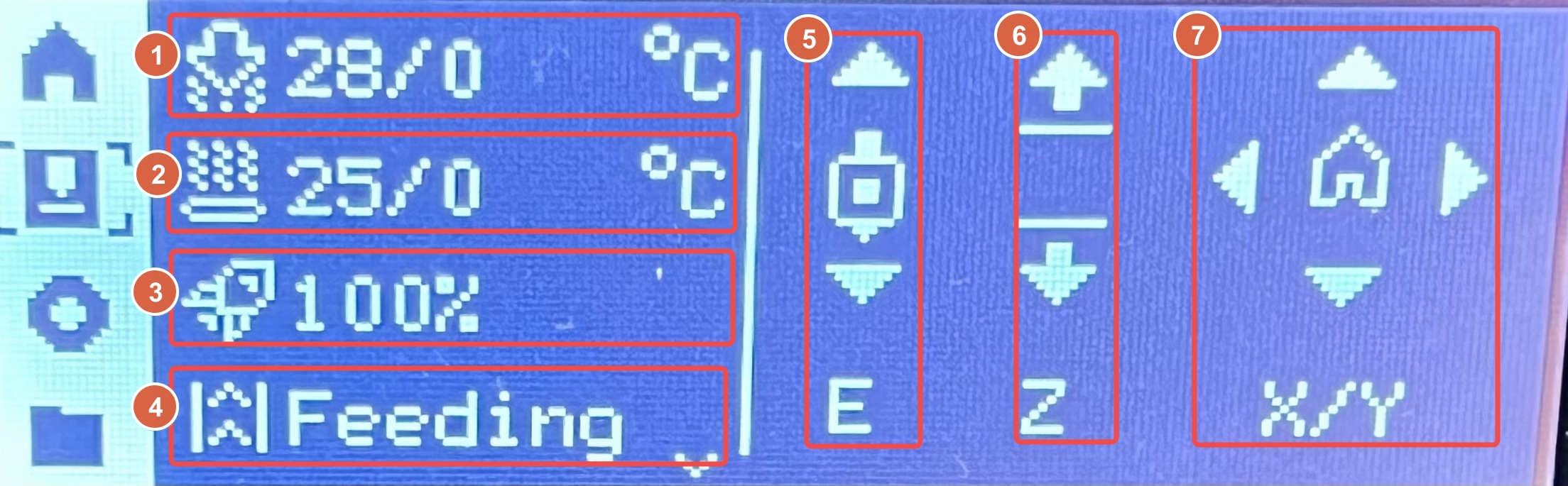
1. Temperatura dyszy:Dostosuj temperaturę dyszy za pomocą strzałek.
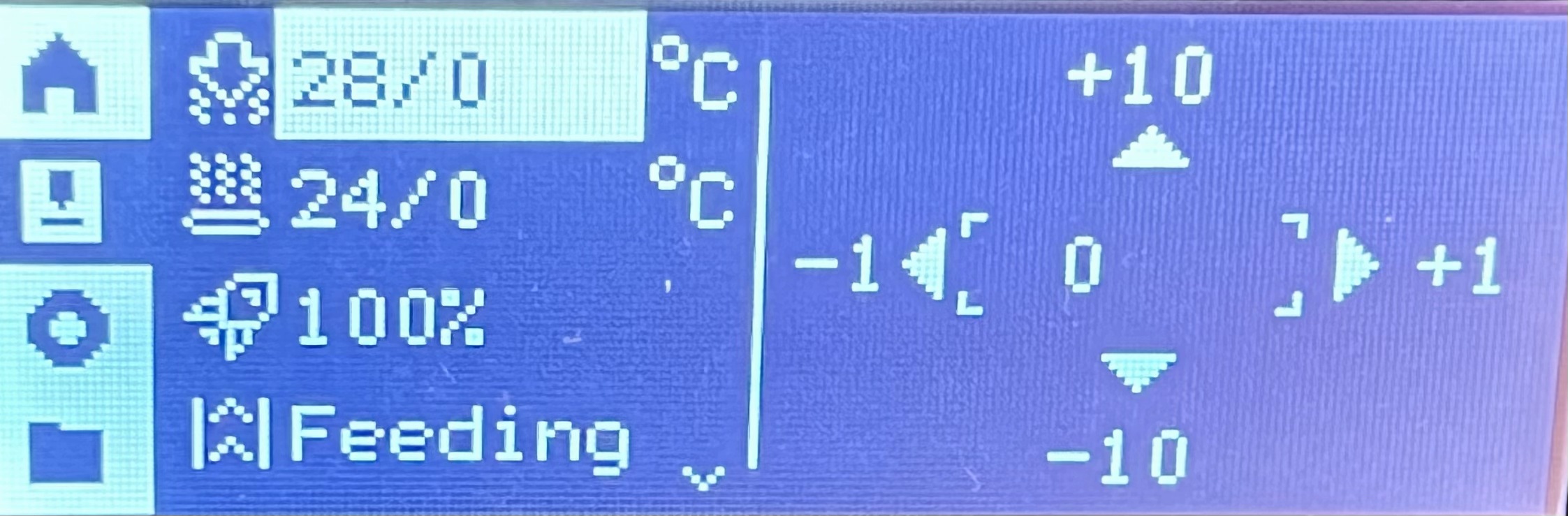
2. Temperatura stołu grzewczego:Użyj strzałek aby dostosować temperaturę stołu grzewczego.
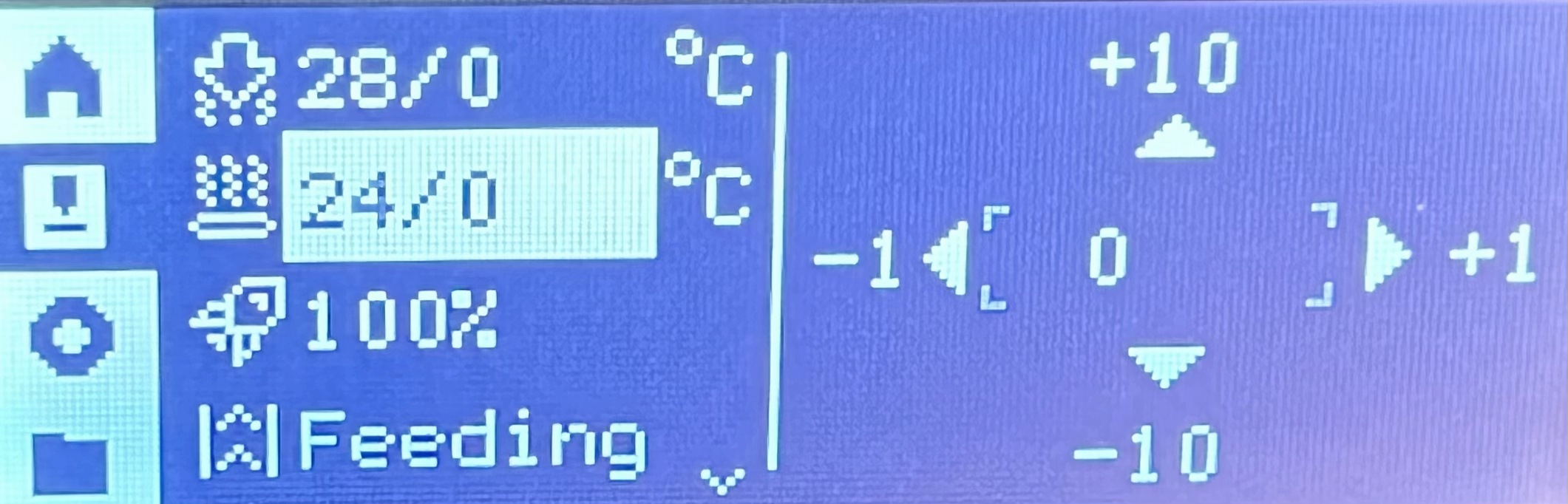
3. Prędkość drukowania:Ustaw tryb prędkości drukowania.
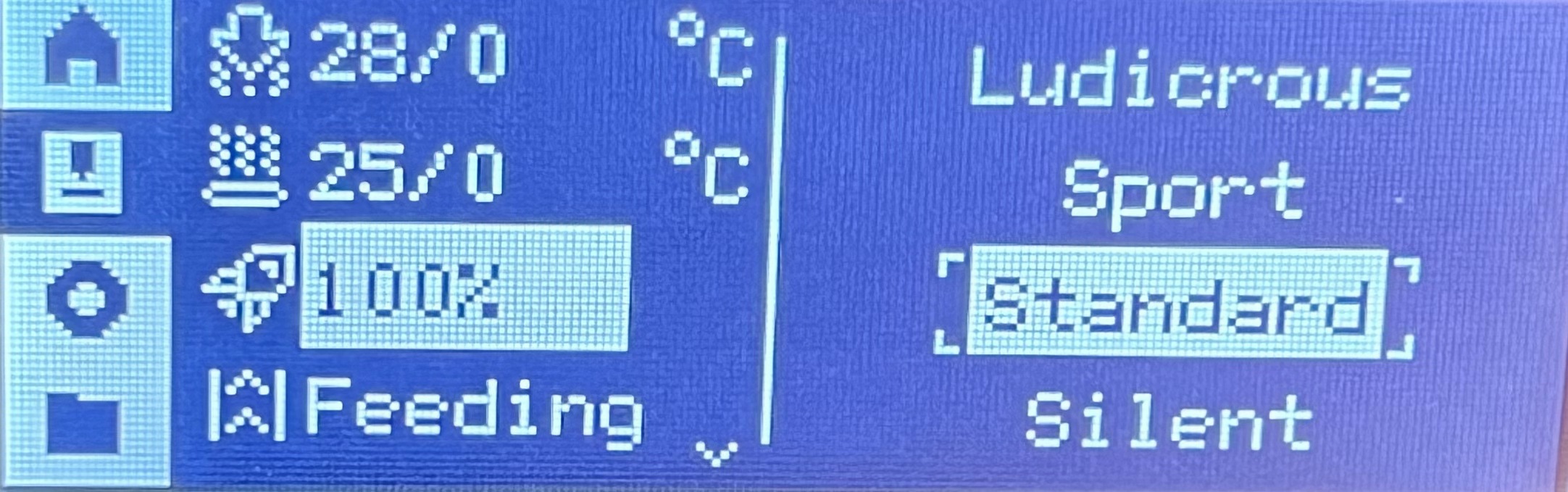
- Ludicrous:166% normalnej prędkości i przyspieszenia
- Sport:124% normalnej prędkości i przyspieszenia
- Standard:normalna prędkość i przyspieszenie
- Silent:50% normalnej prędkości i przyspieszenia
4. Ładowanie filamentu:Kliknij Załaduj (Load) bądź Wyładuj (Unload) aby wykonać odpowiednią operację. Jeśli proces się nie powiedzie, możesz kliknąć Ponów (Retry).
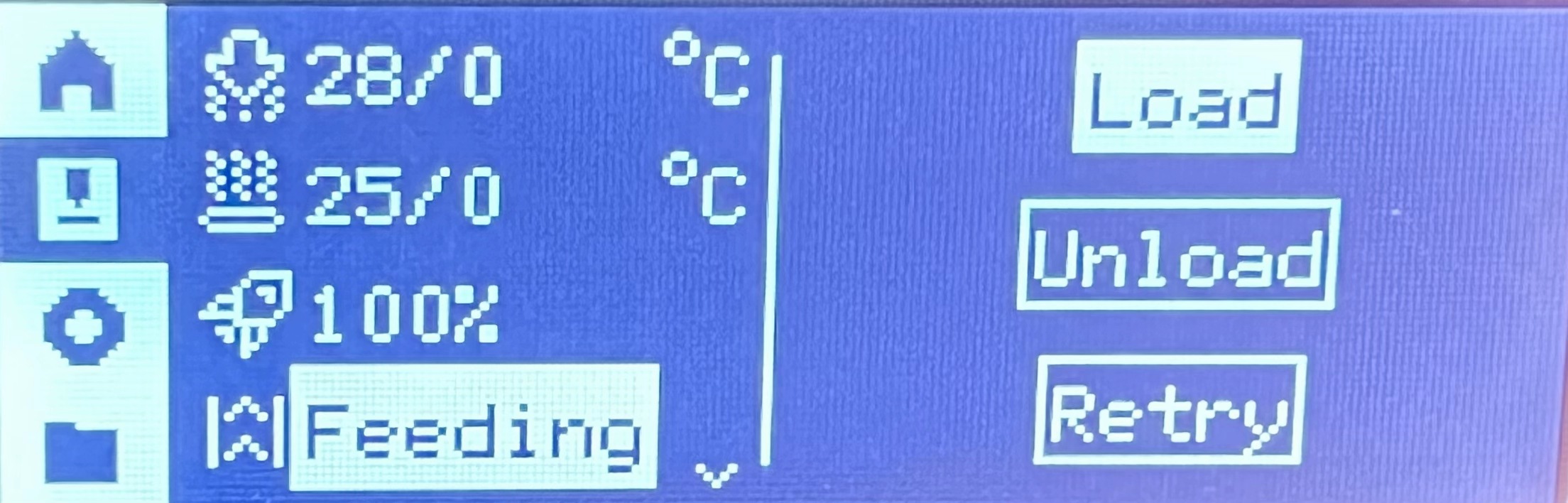
5. Ekstruder: Kliknij strzałkę w górę lub w dół aby ręcznie wytłoczyć lub wycofać 1 cm filamentu.
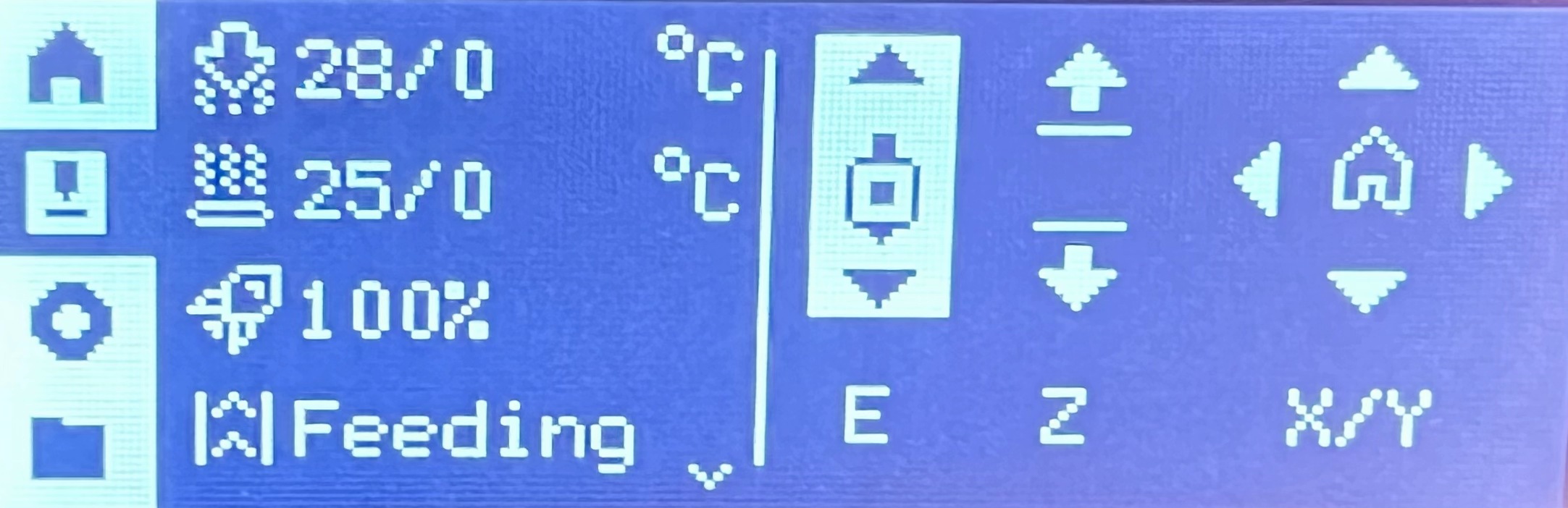
6. Ruch osi Z: Kliknij strzałkę w górę lub w dół aby podnieść lub opuścić stół grzewczy.
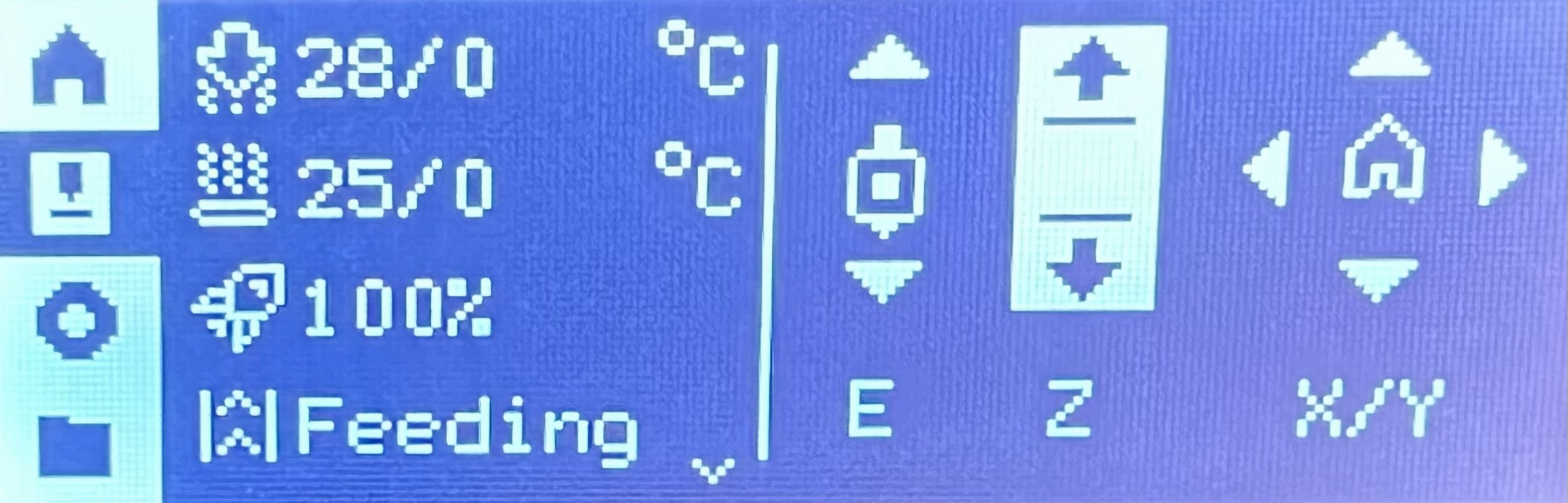
7. Ruch osi XY: Kliknij strzałki aby wykonać ruch głowicą w wybranym kierunku.
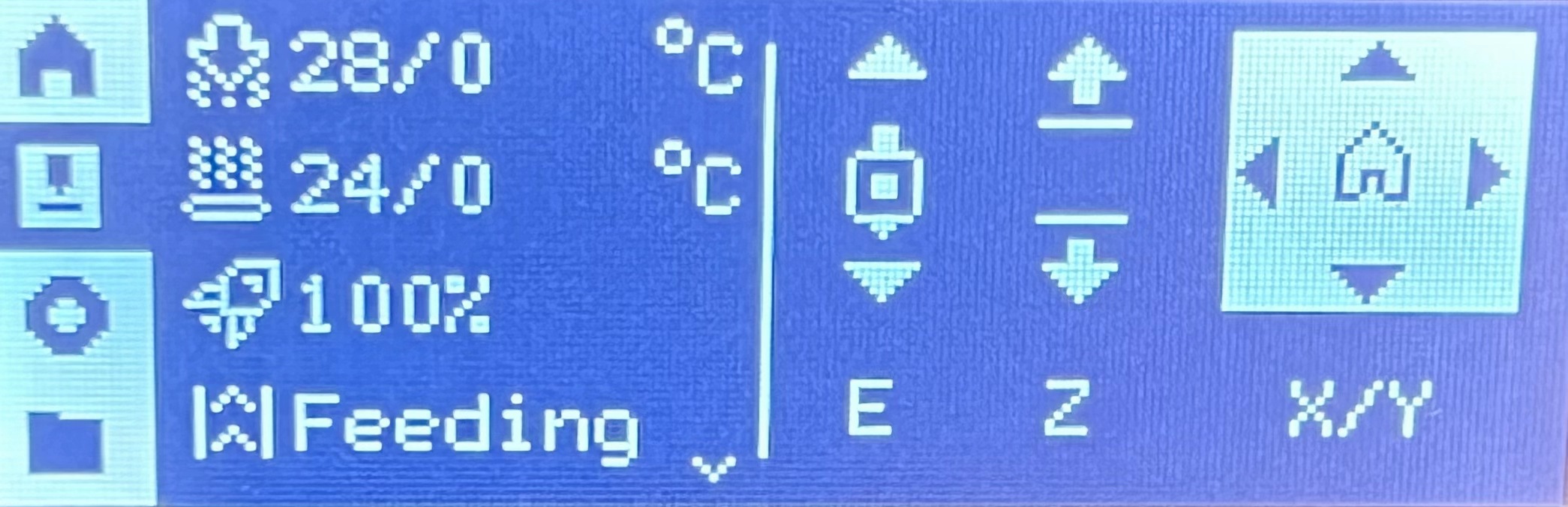
¶ Ustawienia
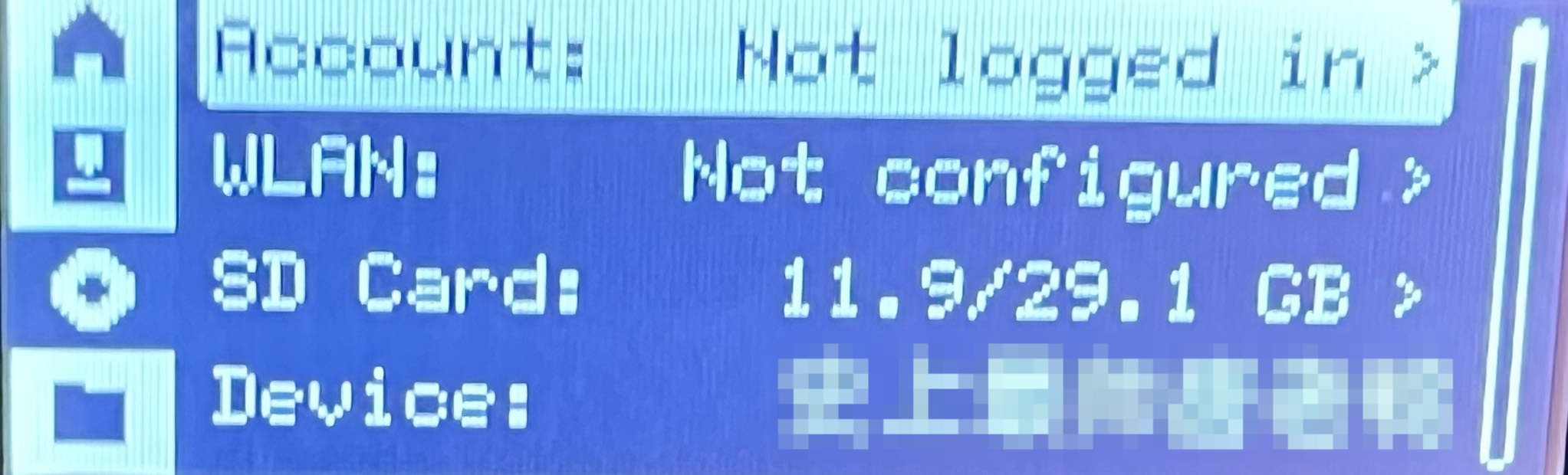 |
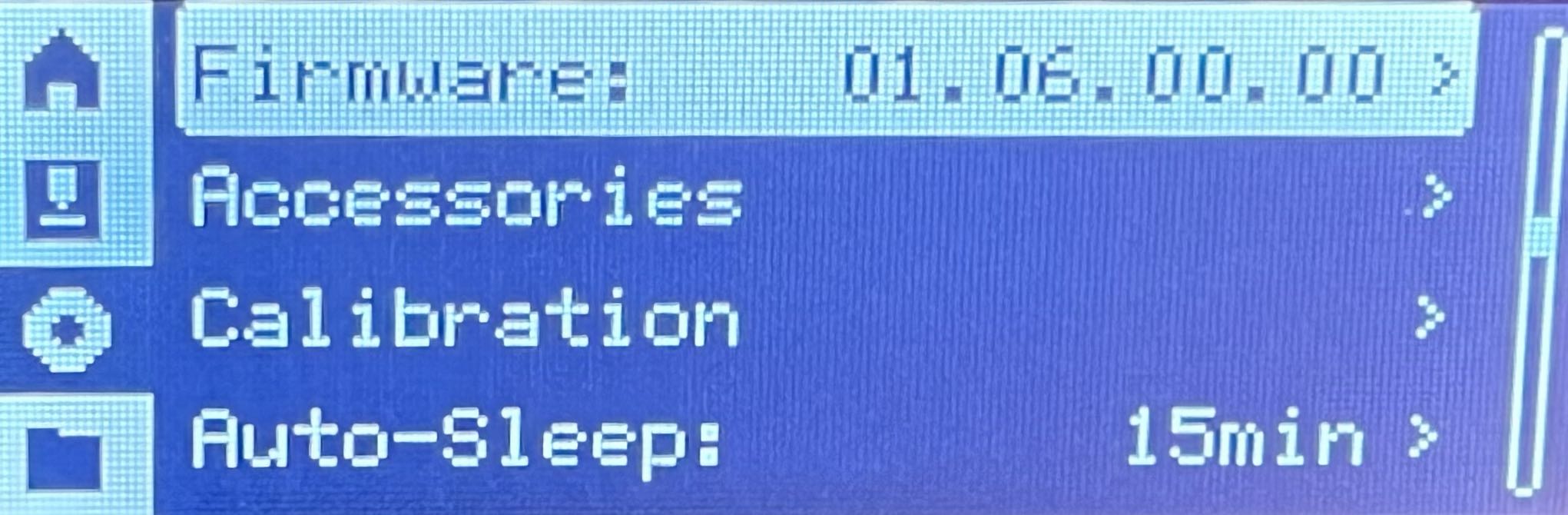 |
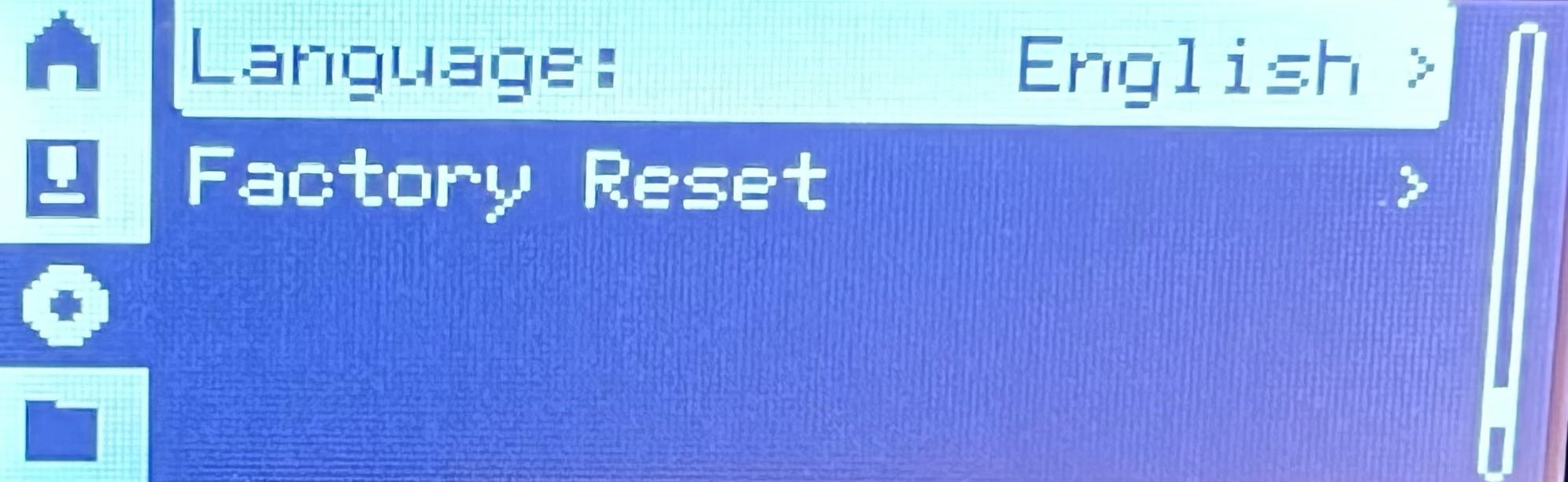 |
1. Account:Otwórz aplikację Bambu Handy i zeskanuj kod QR, aby skonfigurować konto użytkownika.
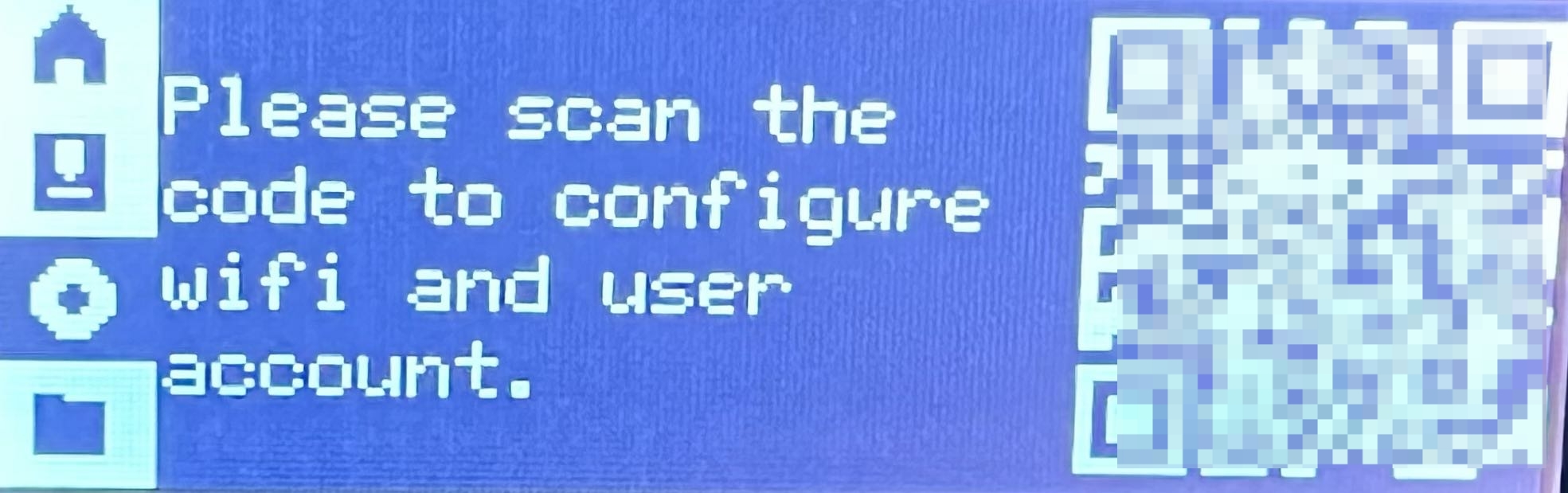
2. WLAN: Otwórz aplikację Bambu Handy i zeskanuj kod, aby skonfigurować Wi-Fi.
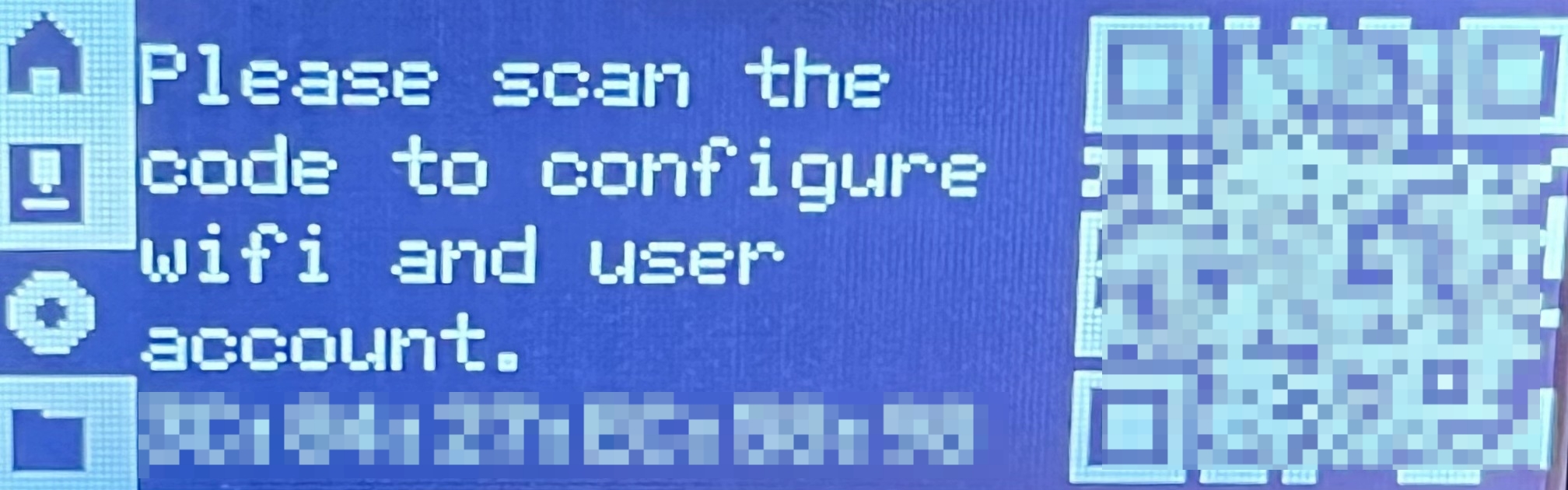
3. SD Card: Wyświetl pojemność karty SD drukarki i sformatuj ją. Więcej informacji można znaleźć na tej stronie wiki.

4. Device: Wyświetl model drukarki, numer seryjny drukarki i AMS oraz czas użytkowania urządzenia.
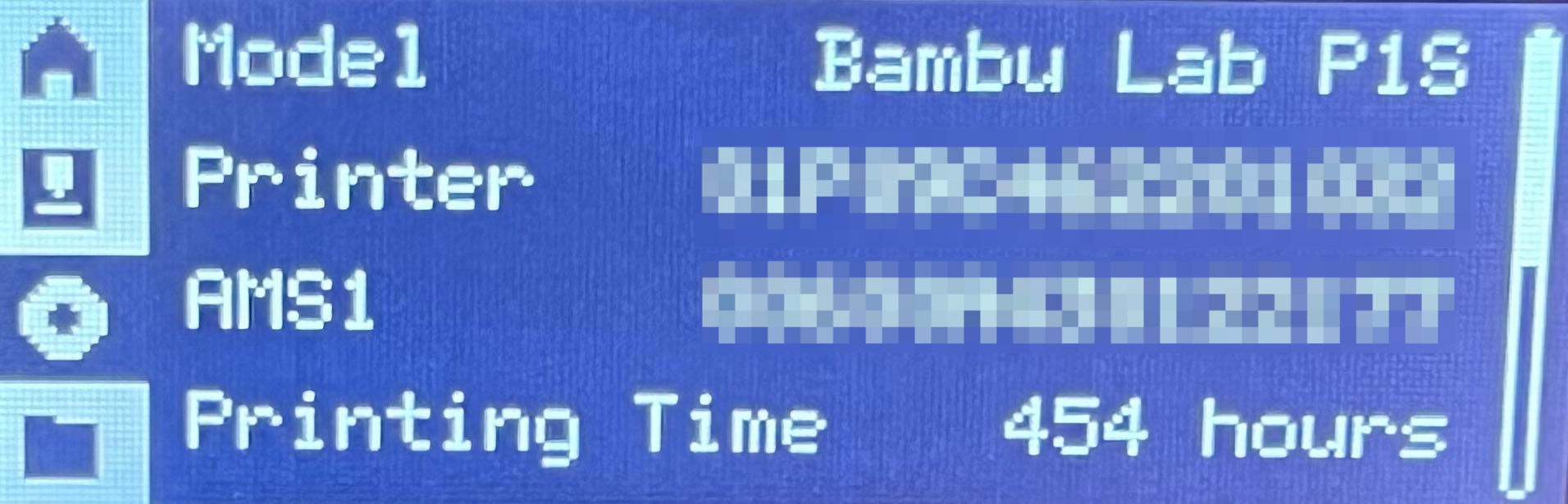
5. Firmware: Wyświetl aktualną wersję urządzenia.
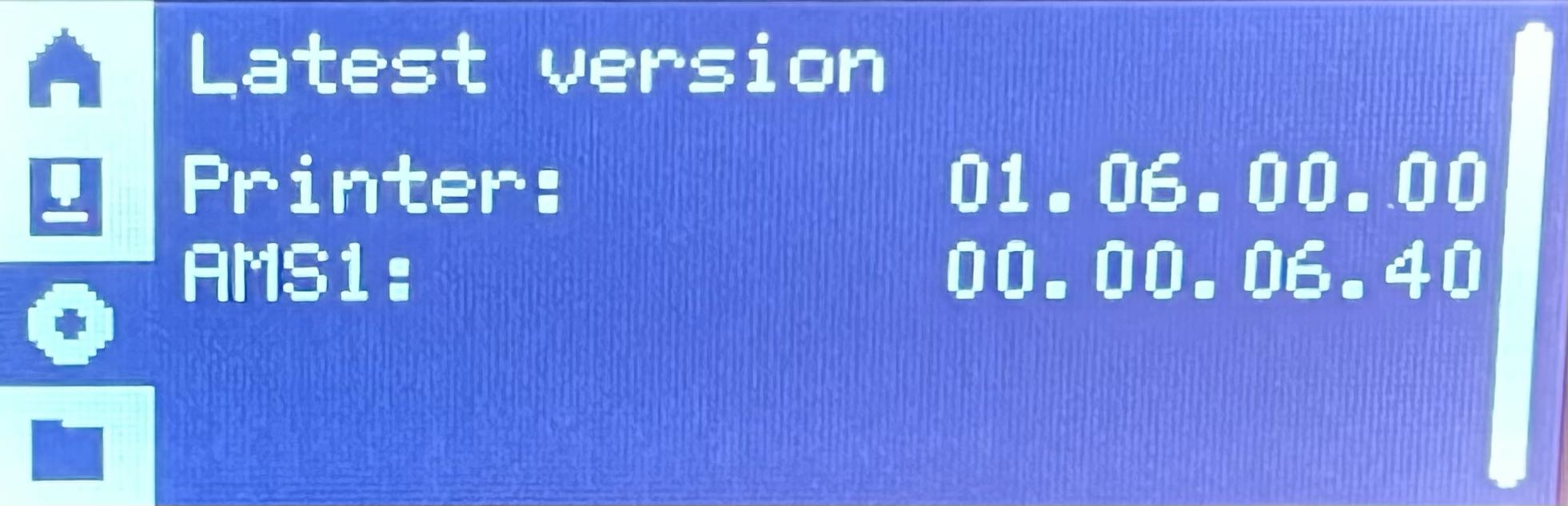
6. Accessories:Jeśli akcesoria zostały wymienione, wybierz odpowiedni typ i rozmiar dyszy, aby zapewnić jakość druku.
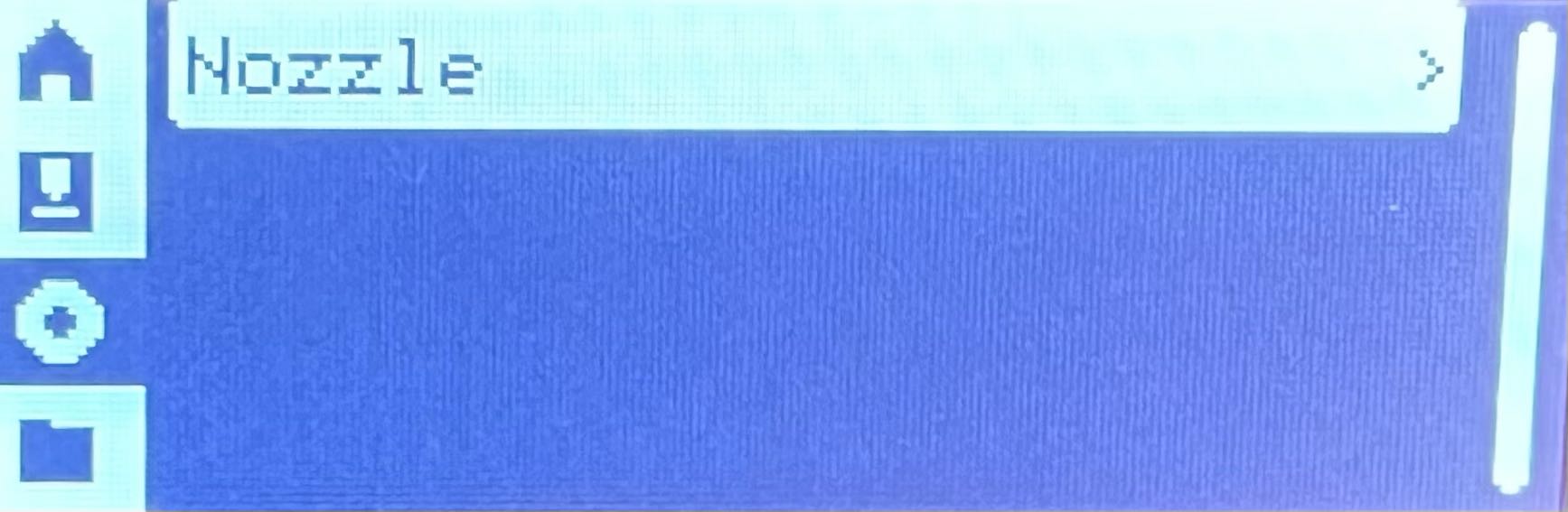 |
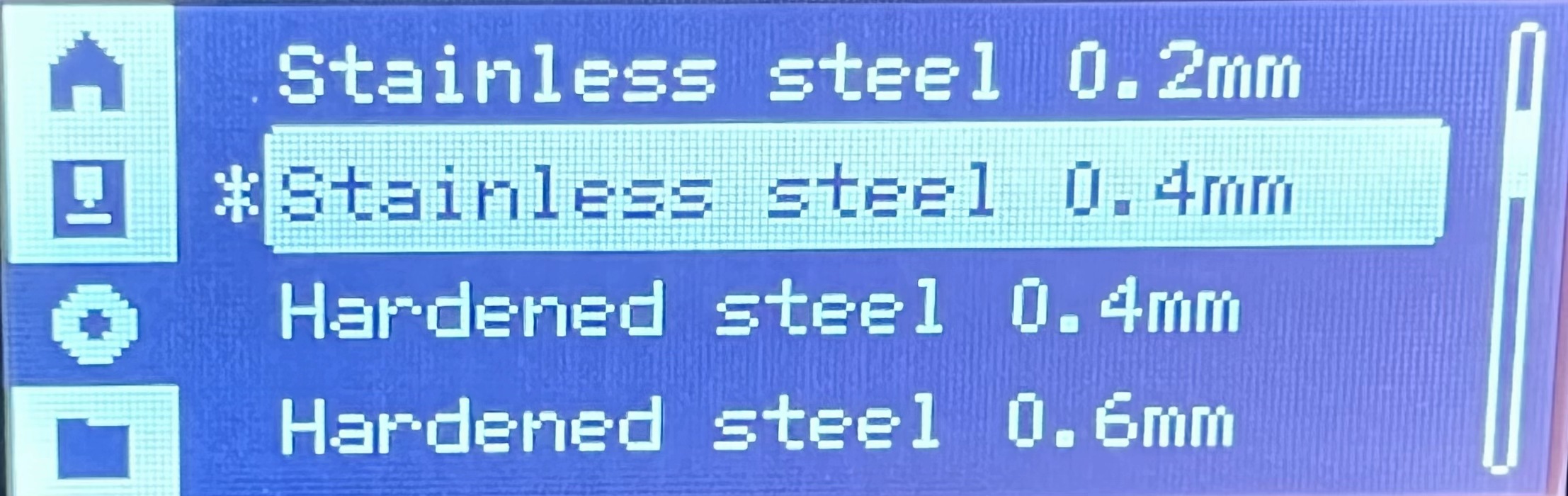 |
7. Calibration: Po włączeniu drukarka zostanie skalibrowana.
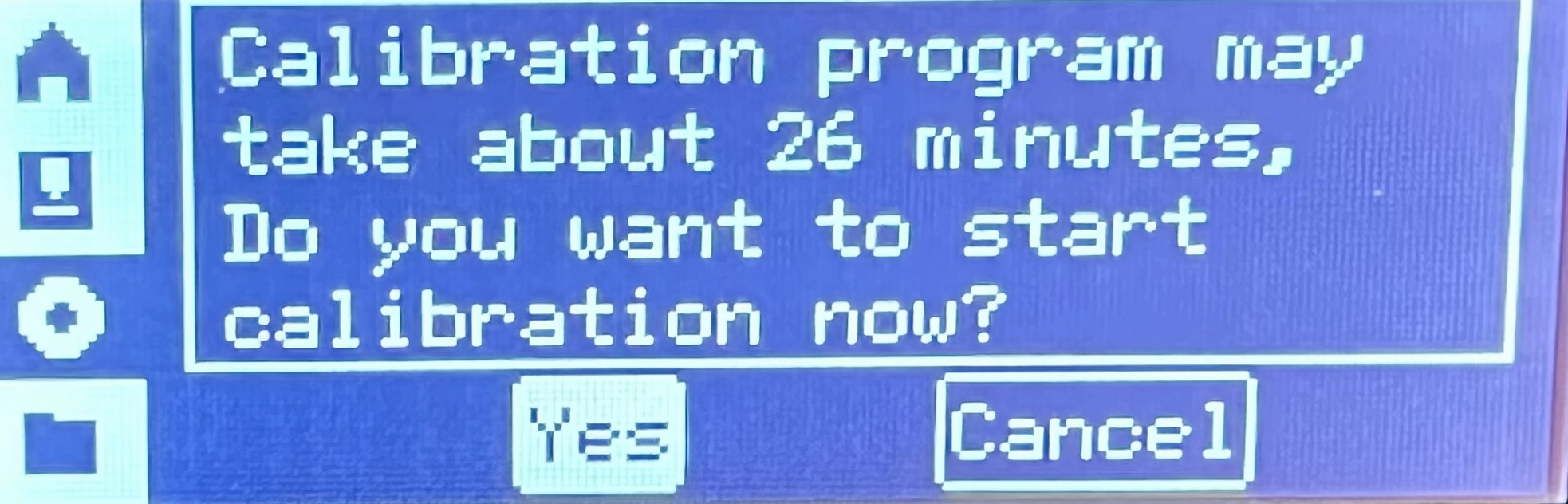
8. Auto-Sleep: Wybierz czas bezczynności, po którym drukarka przejdzie w tryb uśpienia.
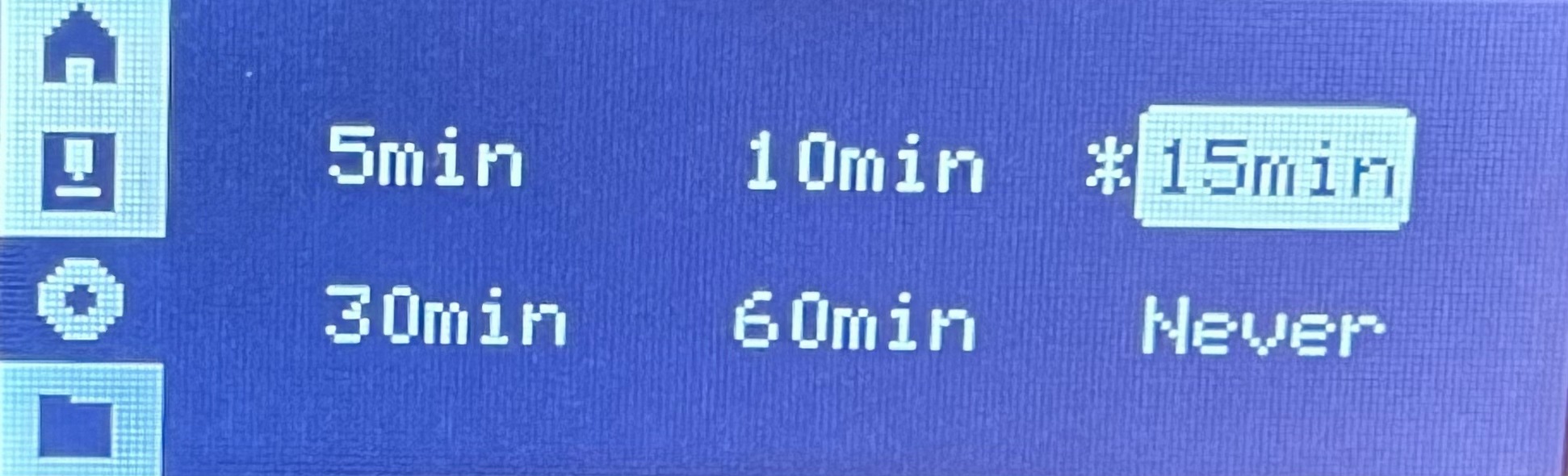
9. Language: wybierz język, w którym wyświetlany jest ekran drukarki.
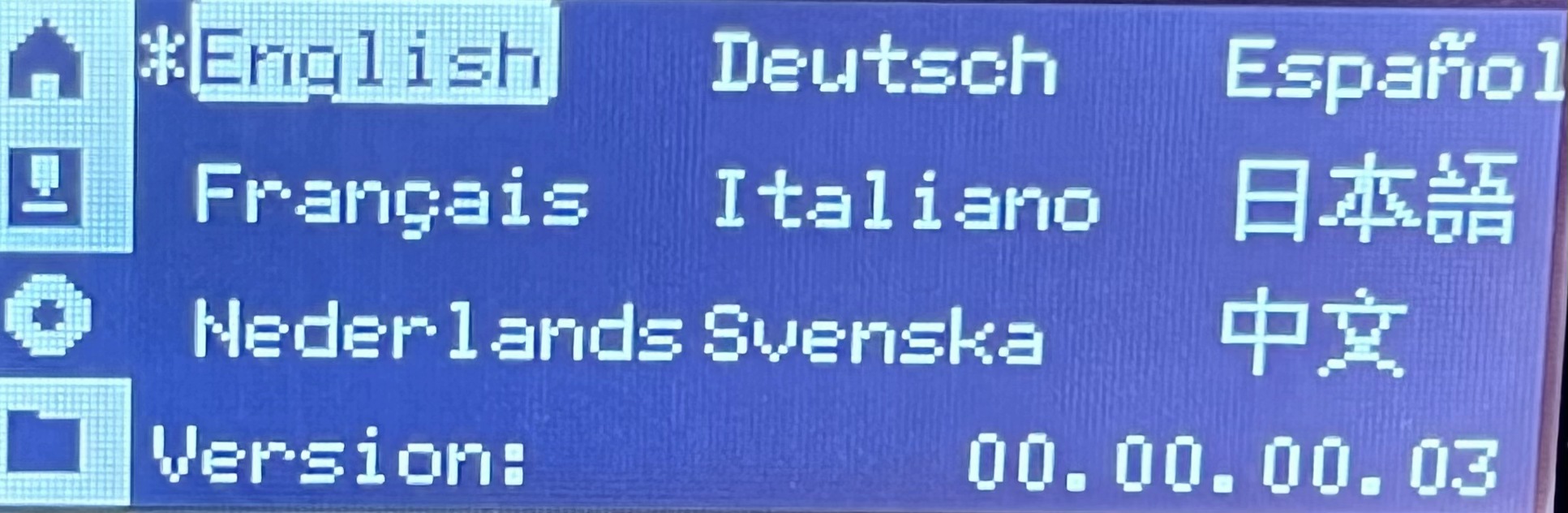
10. Factory Reset:Zresetuj drukarkę do ustawień fabrycznych. Po zresetowaniu ustawień nie można przywrócić.
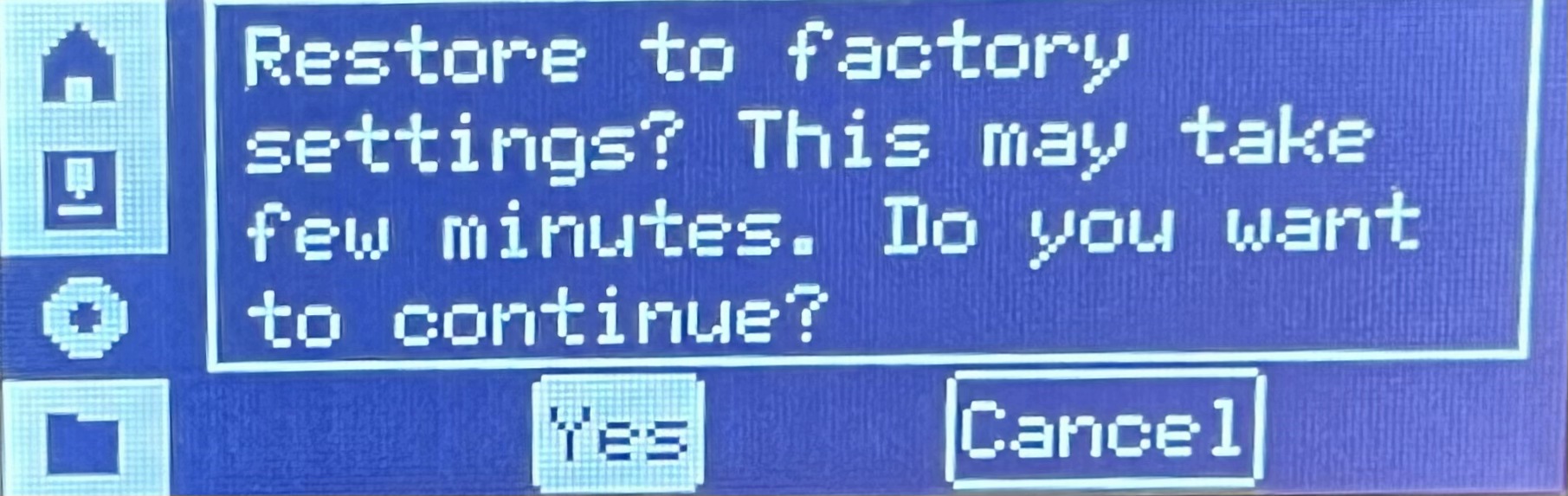
¶ Foldery
Pierwszy wiersz to folder pamięci podręcznej karty SD, który służy do buforowania historycznych plików wydruku. Pozostałe to pliki modeli wewnętrznych.
Możesz także sprawdzić małą ikonę z przodu pliku, aby określić typ: F oznacza folder, G oznacza .gcode.
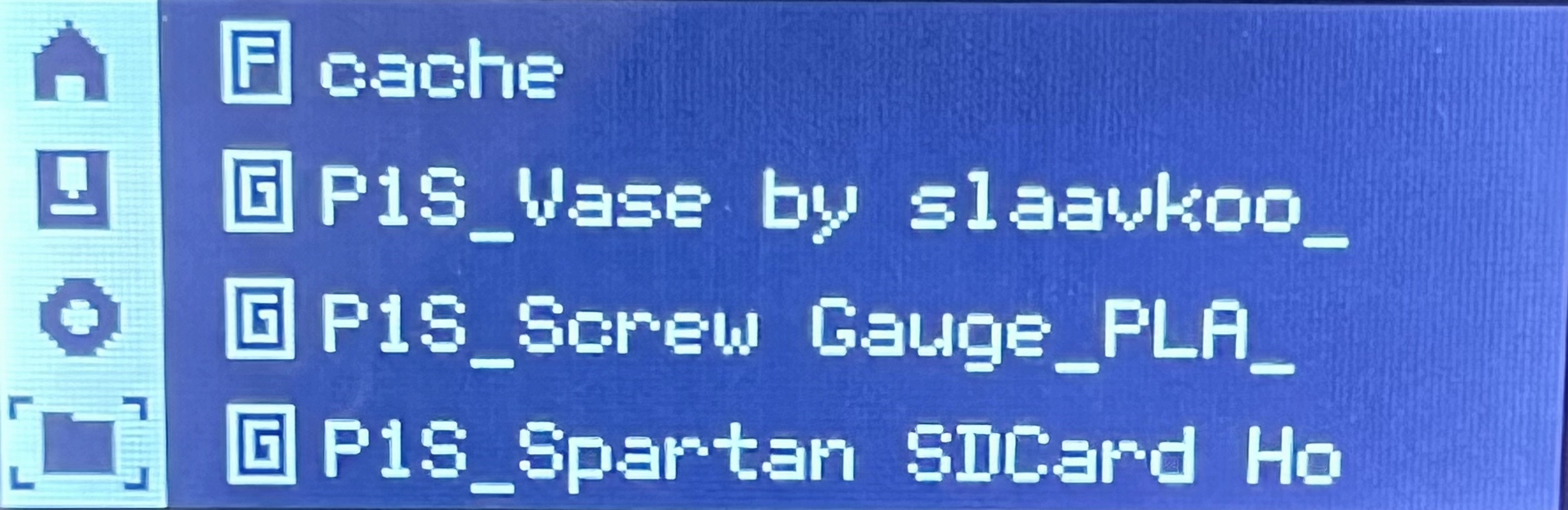
Polskie tłumaczenie Bambu Lab wiki jest dostarczane przez get3D.pl za wiedzą i zgodą Bambu Lab i jest oparte na oryginalnej stronie Bambu Lab Wiki. Dokładamy wszelkich starań aby zapewnić aktualność zawartych tutaj informacji, jeśli jednak będziesz miał jakiekolwiek wątpliwości, sprawdź oryginalną stronę.